Hur man lägger två foton sida vid sida på Android: 4 snabba sätt ✨
Du behöver inte avancerad bildredigeringsprogramvara för att skapa en jämförelsebild. Det finns gott om enkla och lättanvända appar i Google Play Store som snabbt kan lägga två bilder sida vid sida. 📸✨
Om du letar efter sätt att kombinera två foton eller vill lägga två bilder sida vid sida på Android har du kommit till rätt ställe. I den här artikeln delar vi med oss av en guide. detaljerad om hur man lägger till två foton sida vid sida på Android. Nu ska vi kolla in det! 👀👉
1. Använda Google Foto
Du kan använda Google Foto-appen som är förinstallerad på Android för att kombinera foton. Du behöver inte installera några ytterligare appar för att lägga två bilder sida vid sida AndroidLåt oss se hur använd Google Foton för att kombinera foton. 🖼️👍
1. Först, öppna Google Foto-appen på din Android-smartphone.
2. Nu välj fotona som du vill kombinera.
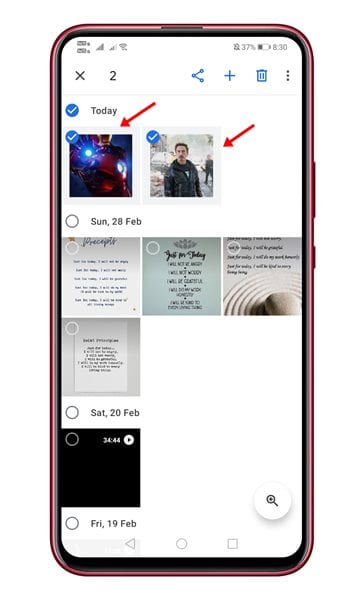
3. När du har valt trycker du på ikonen (+) som visas nedan. I den senaste versionen är knappen (+) längst ner.
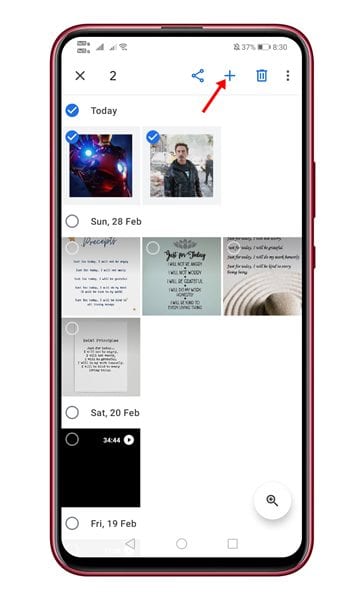
4. Välj alternativet i popup-fönstret Collage.
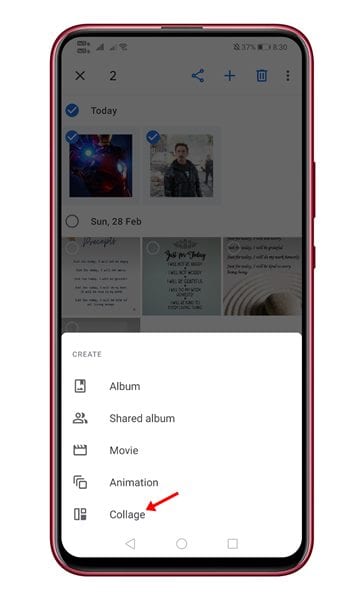
5. Bilderna kommer att slås samman sida vid sida. Nu du kan redigera bilden eller använda verktyget markering för att lägga till text. ✏️🎨
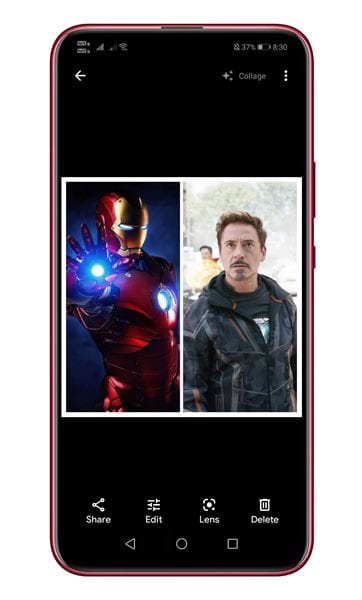
6. När du är klar med redigeringen trycker du på knappen Klar längst ner på skärmen.
2. Collage Maker – Editor de Fotos & Photo Collage
Collage Maker är en känd app för att skapa collage Android som finns tillgängligt på Google Play Store. Det låter dig lägga två foton sida vid sida på Android. Så här gör du. använd appen Collage-verktyg på Android. 🌟📱
1. Gå till Google Play Store och installera Collage Maker-appen.
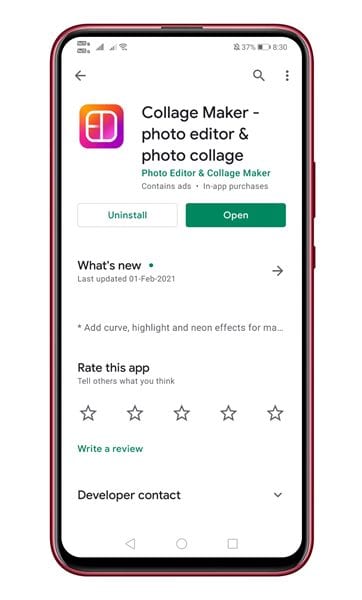
2. När appen är installerad, öppna den och tryck på knappen Rutnät.
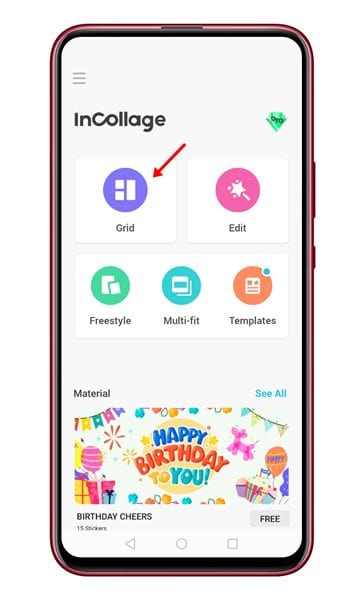
3. Markera de bilder du vill placera sida vid sida.
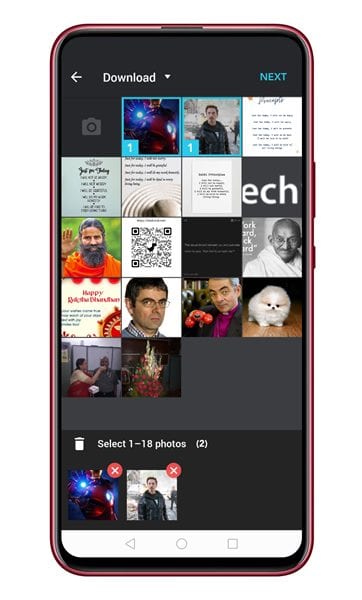
4. När du är klar trycker du på knappen Följande.
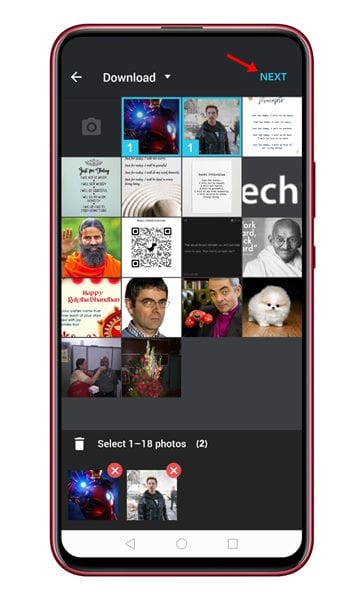
5. Bilderna kommer att slås samman, och du kan lägga till ramar, text och andra element till fotona. 🖌️📏
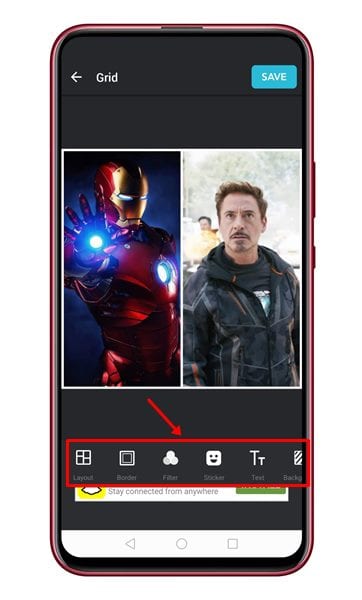
6. Tryck på knappen efter redigeringen Hålla.
 3. Använda bildkombinatorn
3. Använda bildkombinatorn
Bildkombinator är ett utmärkt verktyg som låter dig kombinera två bilder till Android i enkla steg. Du kan använda den för att skapa ett foto sida vid sida. Så här gör du med appen Image Combiner. 🖼️👌
1. Ladda först ner och installera Bildkombineringsapplikation på din Android-smartphone.
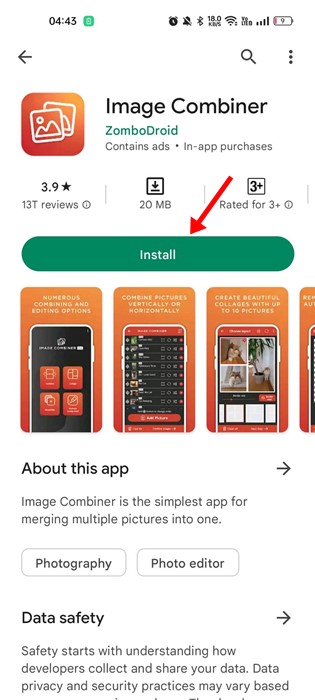
2. När appen är installerad, öppna den och tryck på knappen Kombinera.
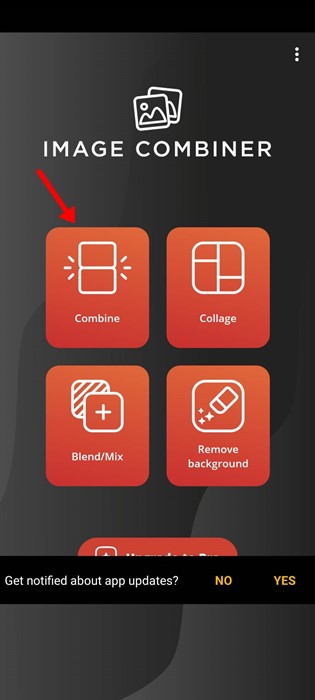
3. Tryck nu på knappen Lägg till foto och välj bilderna som du vill lägga till.
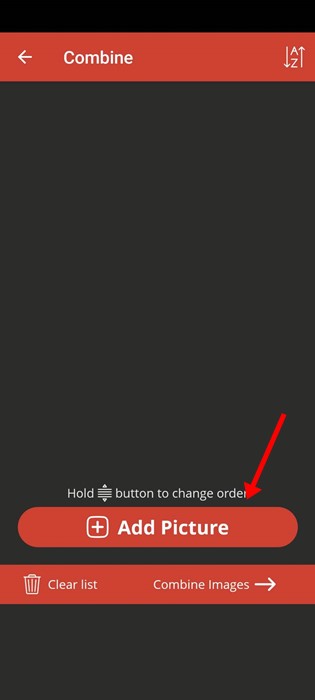
4. När du har valt bilderna trycker du på Kombinera bilder.
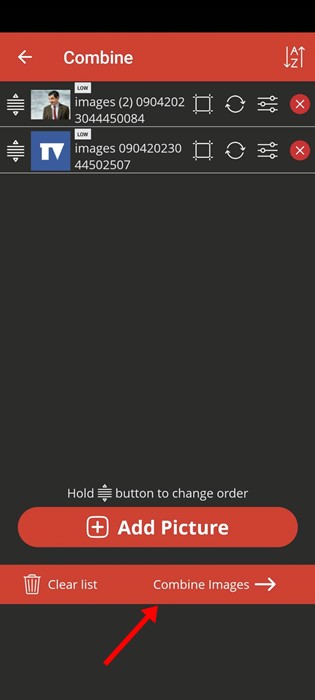
5. I orienteringen väljer du Horisontell; i justeringstypen, markera Ändra storlek.
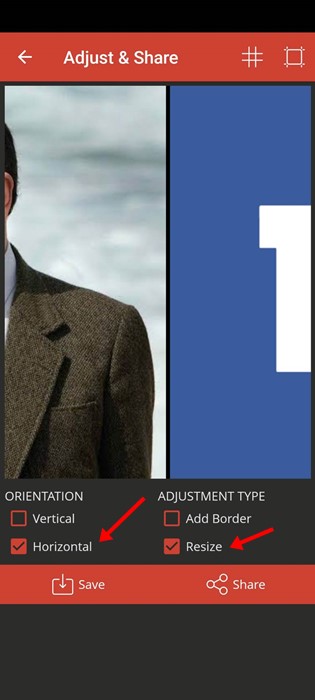
6. När du är klar trycker du på knappen Hålla och ange bildens namn.
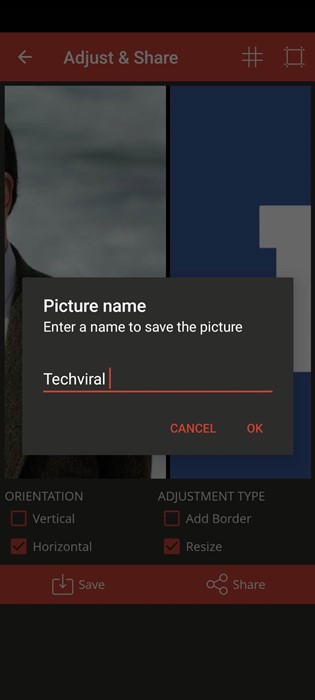
4. Lägg foton sida vid sida med InstaSquare
InstaSquare är en fotoredigeringsapp för Android som låter dig Lägg två foton bredvid varandra. Så här använder du InstaSquare-appen för att göra det. 📱🎉
1. Ladda ner och installera InstaSquare fotoredigerare på din Android-smartphone. Du kan ladda ner appen gratis på Google Play Butik.
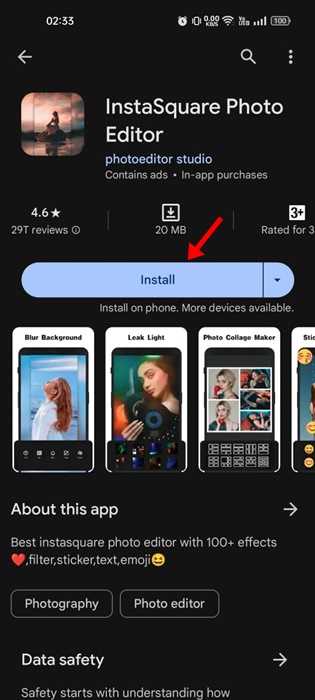
2. När appen är installerad, öppna den och tryck på Collage.
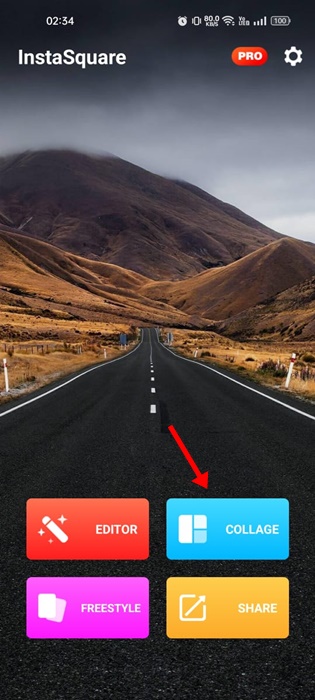
3. Du kommer att bli ombedd att bevilja behörigheter för att komma åt mediefiler. Tryck bara på Tillåta.
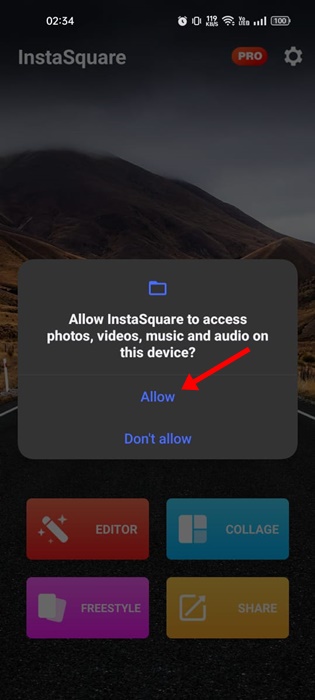
4. Markera de foton du vill lägga sida vid sida och tryck på OK.
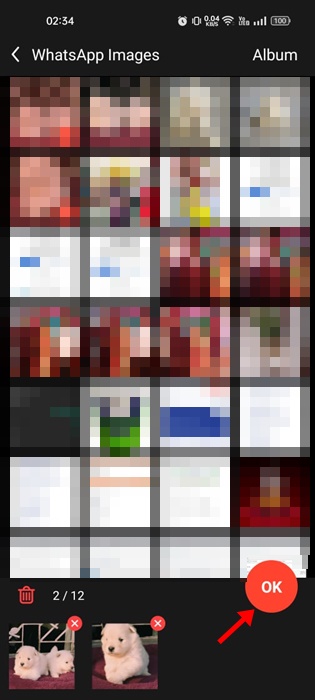
5. När du har valt trycker du på ikonen Mall i det nedre vänstra hörnet.
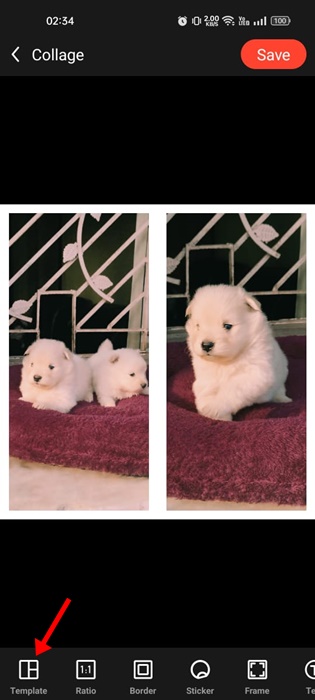
6. Välj första laget och tryck på ikonen bockmarkering. ✅
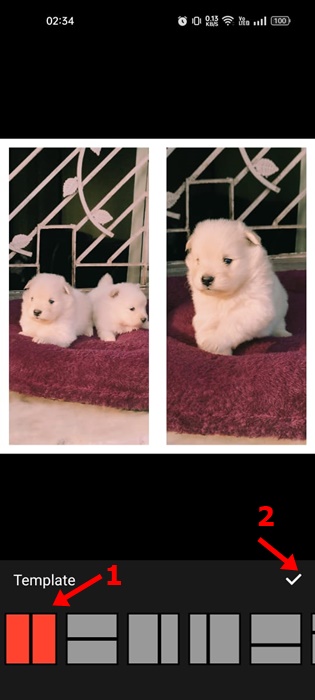
7. Detta placerar dina två foton sida vid sida. Tryck på knappen Hålla i det övre högra hörnet för att spara bilden. 💾✨
Den här artikeln förklarar Hur man lägger två foton sida vid sida på AndroidJag hoppas att detta hjälper! Dela detta med dina vänner. Låt oss också veta i kommentarerna om du känner till några andra metoder. 🗨️✌️

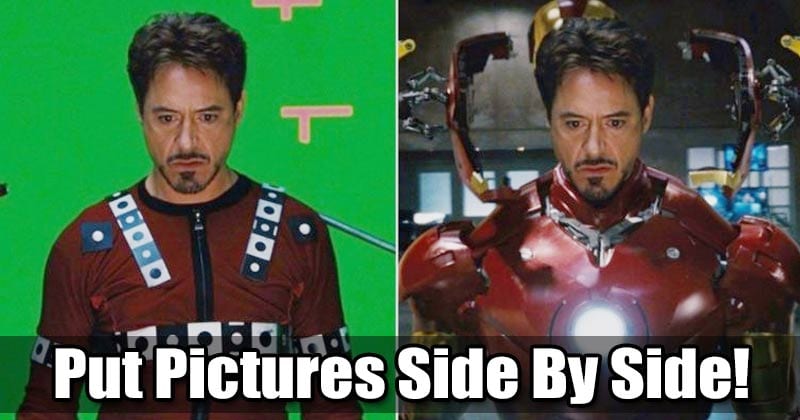
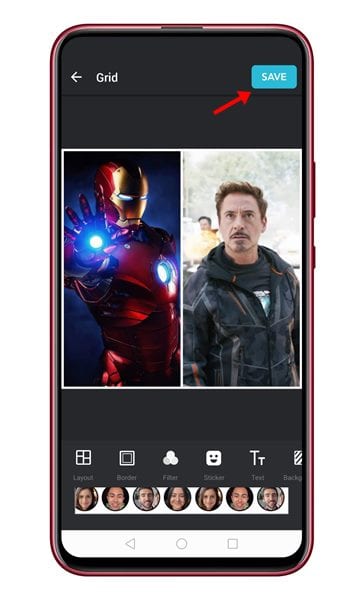 3. Använda bildkombinatorn
3. Använda bildkombinatorn


















